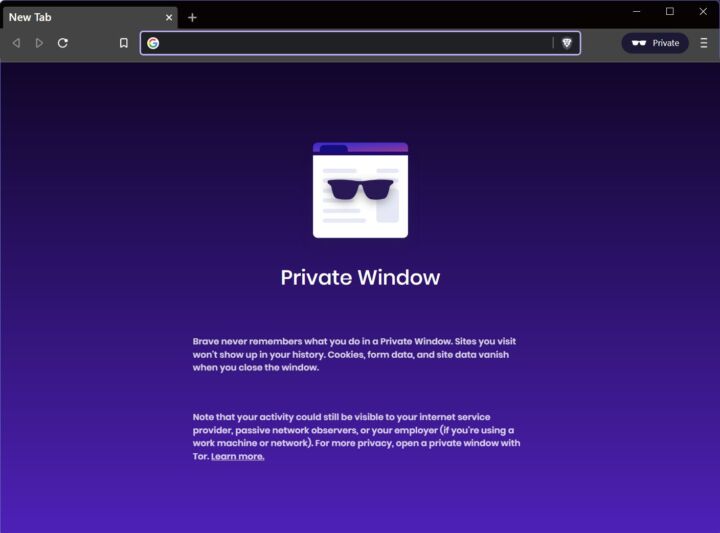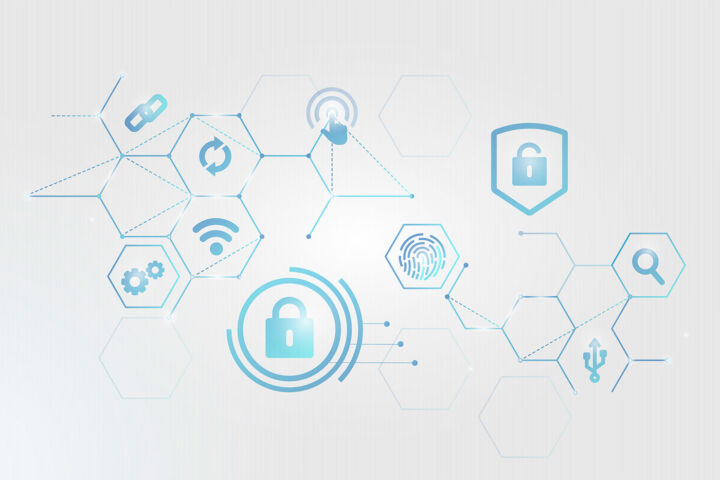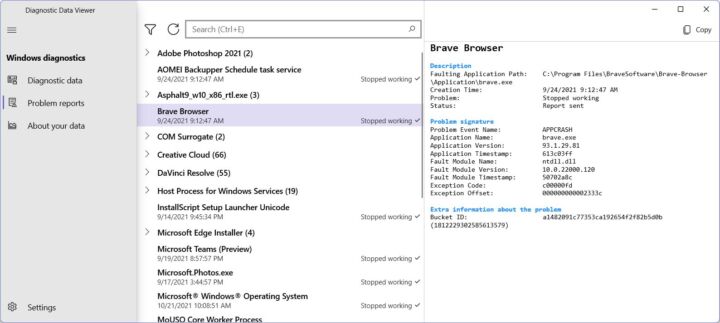- 微软收集并存储在云中的数据可以通过 "隐私控制面板 "进行检查和删除。至少广告上是这么说的。
- 了解 Microsoft Privacy Dashboad 的功能。
- 了解微软收集了多少数据,从而说服自己需要采取行动。
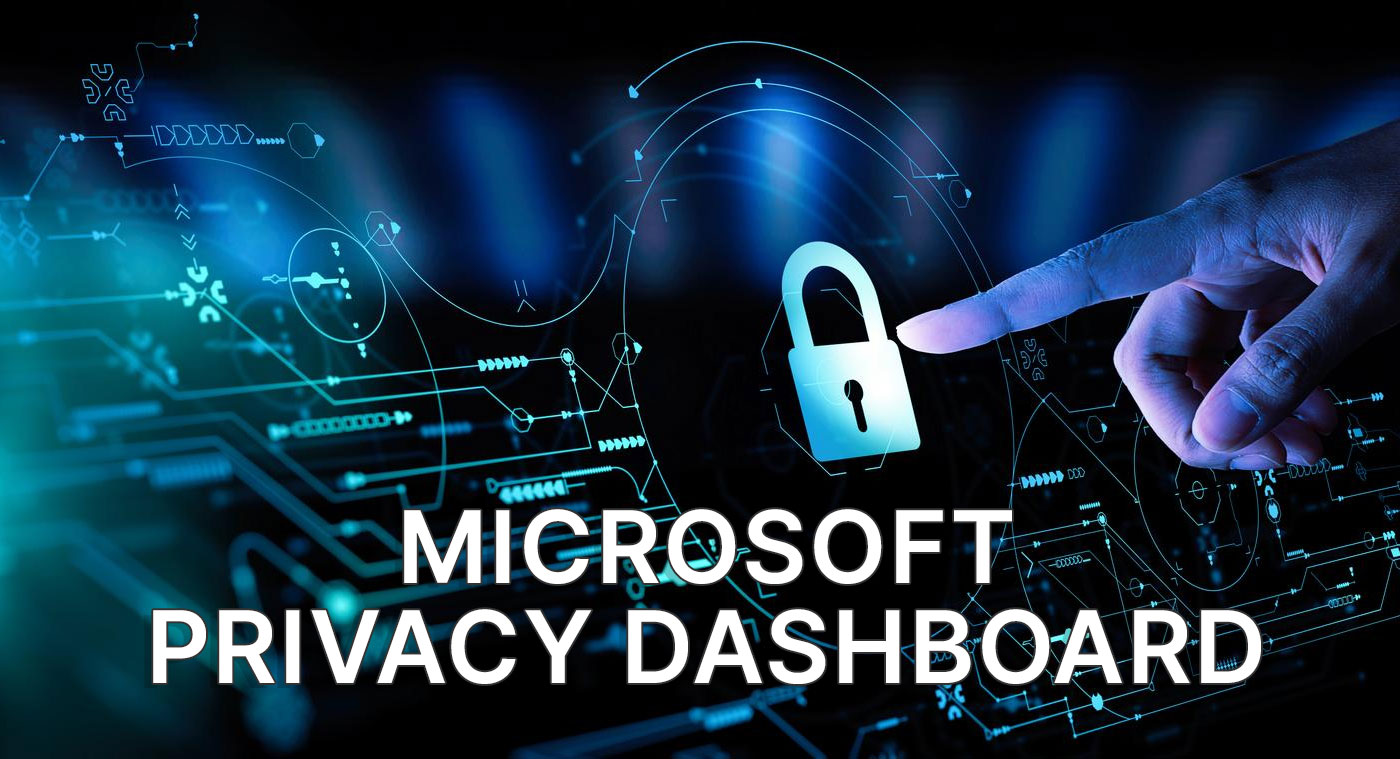
如何让用户产生控制的错觉,同时又不放弃控制权?当然是给他们一个 "隐私控制面板"。
我本想对微软隐私控制面板持肯定态度,但我做不到。如果这就是我们完全控制微软通过 Windows、Office、在线产品和在线账户收集的数据的方法,我不买账。
大型科技公司利用我们的数据赚得盆满钵满不足为奇。这些公司收集的大多数数据本身并没有什么意义。当你拥有大量数据并开始建立联系时,"神奇 "就出现了。
考虑到我不使用微软的任何定位服务,133 项定位活动有点太多了。
37.372 个浏览和搜索活动项目,7.717 次应用程序启动?即使我从账户中删除了这些内容,我是否应该相信微软真的会删除它们?
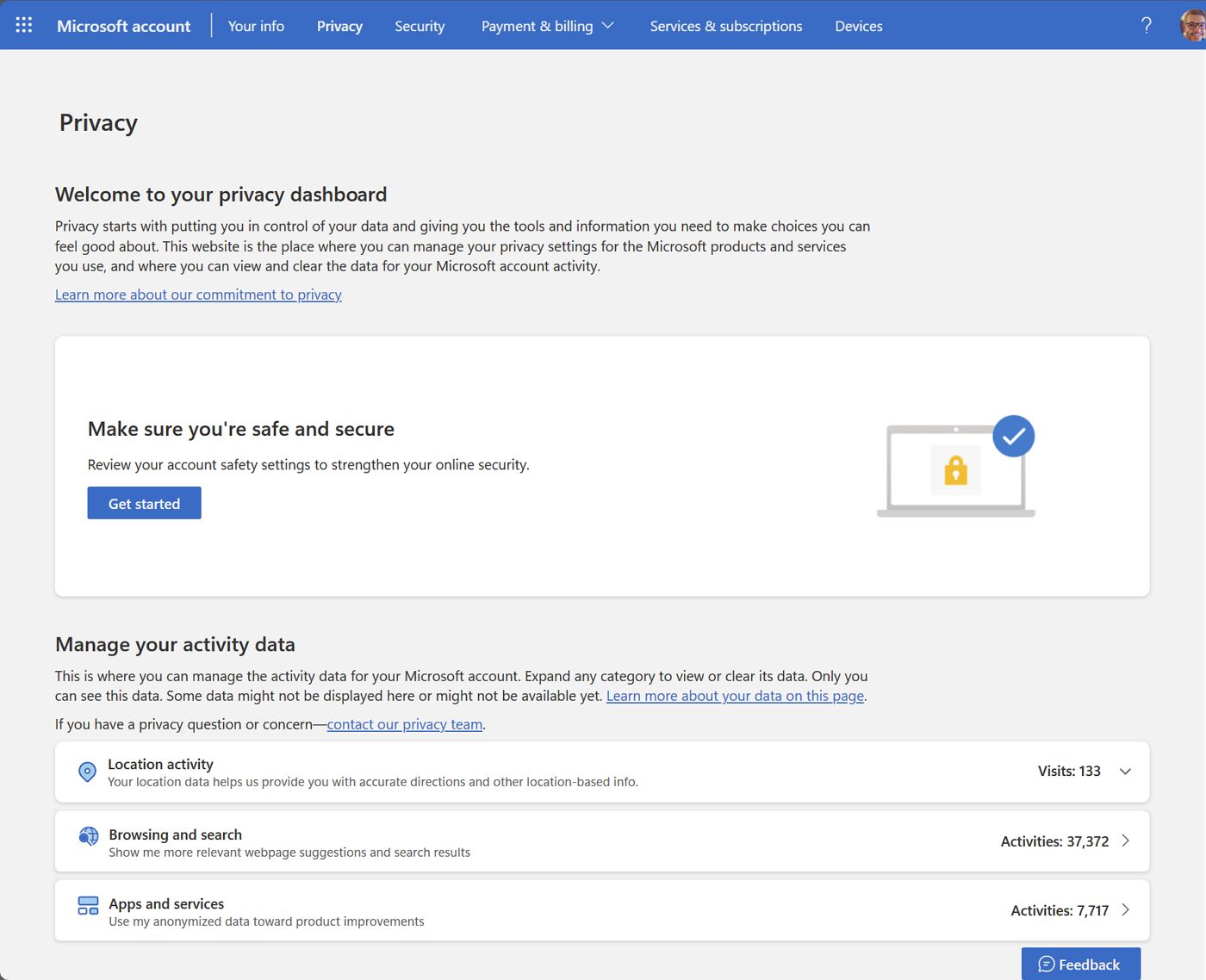
很难确定,但我相信公司已经掌握的我的详细资料不会神奇地消失。
我已经 开始 Degoogle我已经有三个多月没有使用谷歌搜索了。但我觉得没有微软我活不下去。我就是喜欢 Windows,而且我使用的很多应用程序都只能在 Windows 上运行。
是的,如果你真的愿意,在 Windows 11 中仍然可以使用本地帐户,但我不太确定在 Windows 12 中是否还能这样做。不仅如此,我相信即使您不使用在线账户登录,微软仍会从 Windows 中收集大量数据。
是的,有 几个可以翻转的官方拨动器 改善隐私,您还可以 使用第三方工具 但大多数人并不知道这些事情。
但我到此为止。这已经接近于咆哮了,这不是我的本意。
我想给你们 快速浏览微软隐私控制面板包括它能为你完成的最基本任务。我说的是真正有用的功能。
其余的只是有关如何在 Windows 或其他 Microsoft 服务中更改这些设置的 Microsoft 文档链接。
目 录
首先,审查账户安全
奇怪的是,微软首先想到的是账户安全问题,但我想这也是有一定道理的。如果你失去了账户权限,除了微软之外,其他人也会获取你的敏感数据。微软肯定不希望这种事情发生。
总之,请点击 开始 点击页面顶部的按钮,进入 6 个界面:
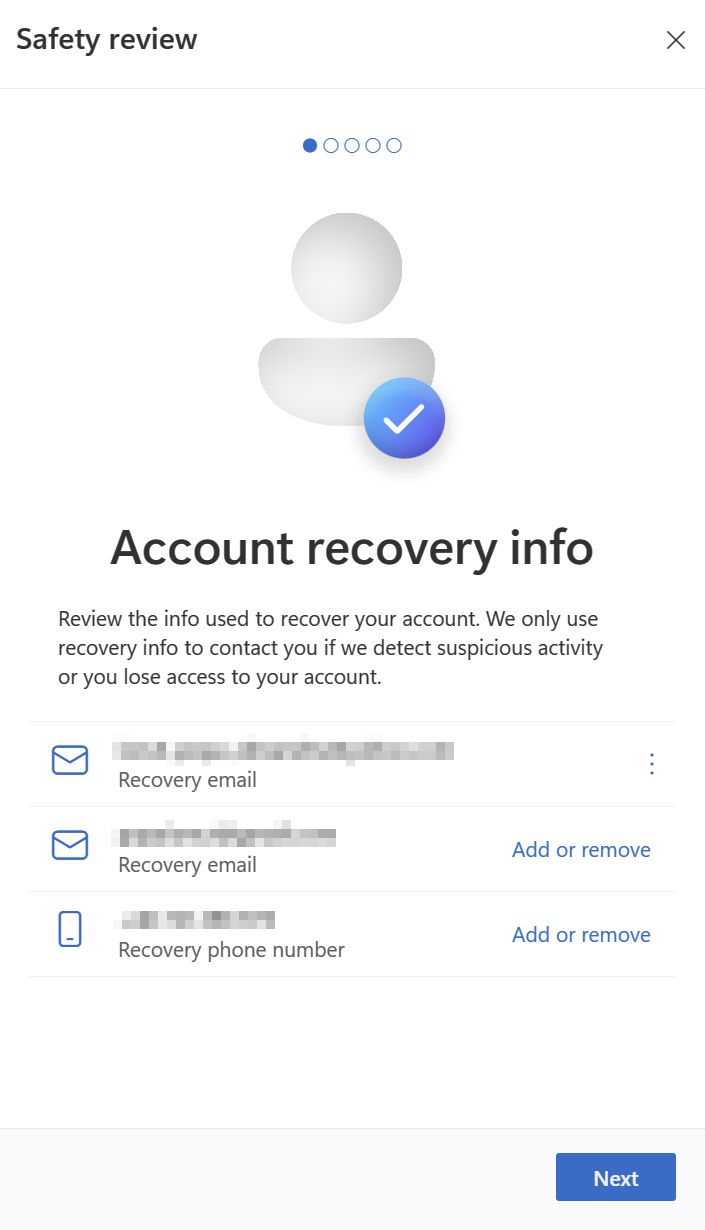
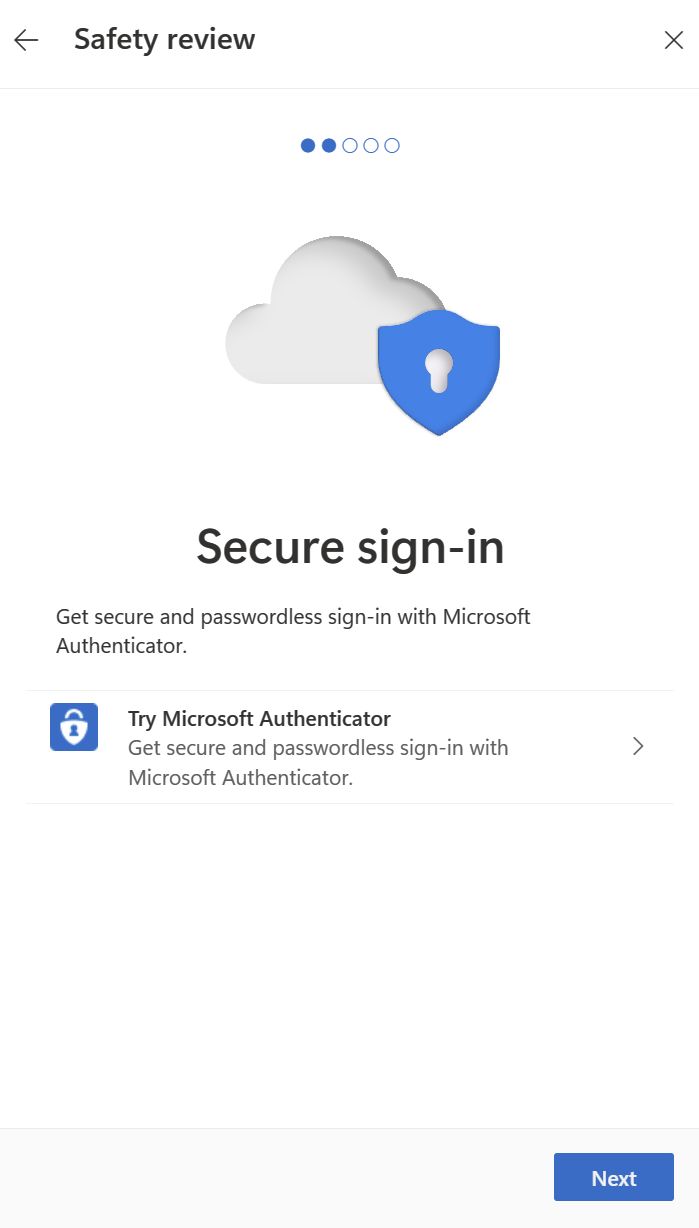
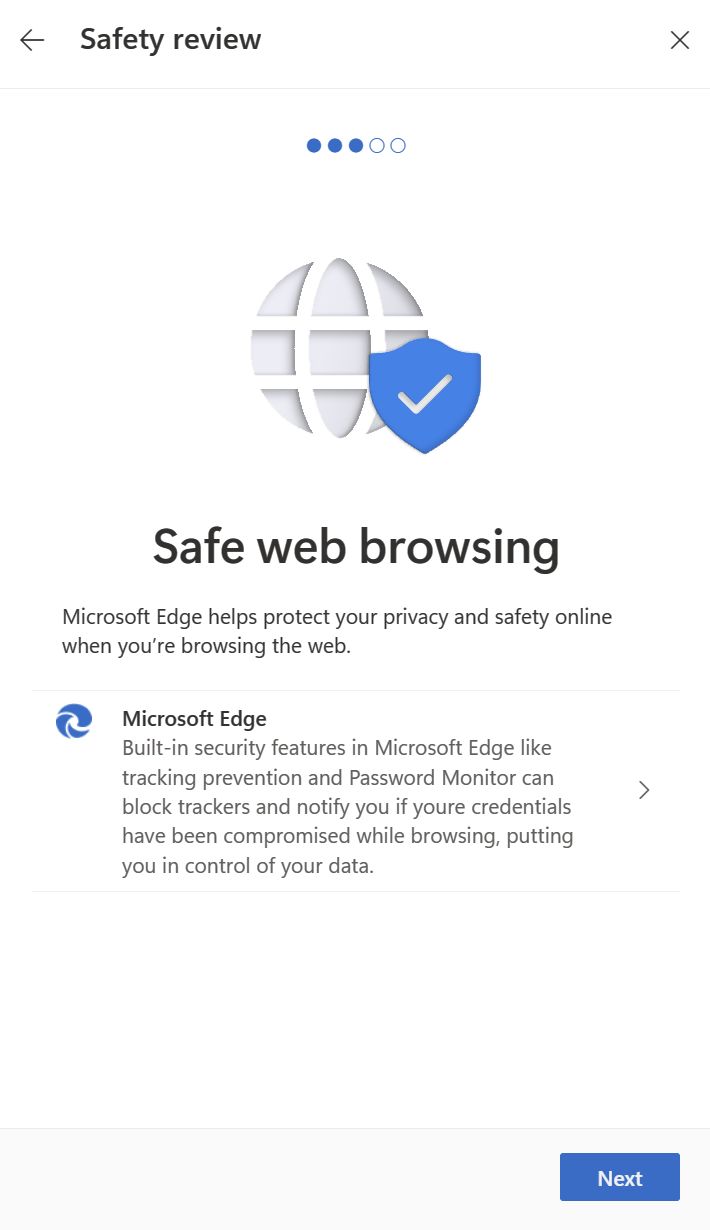
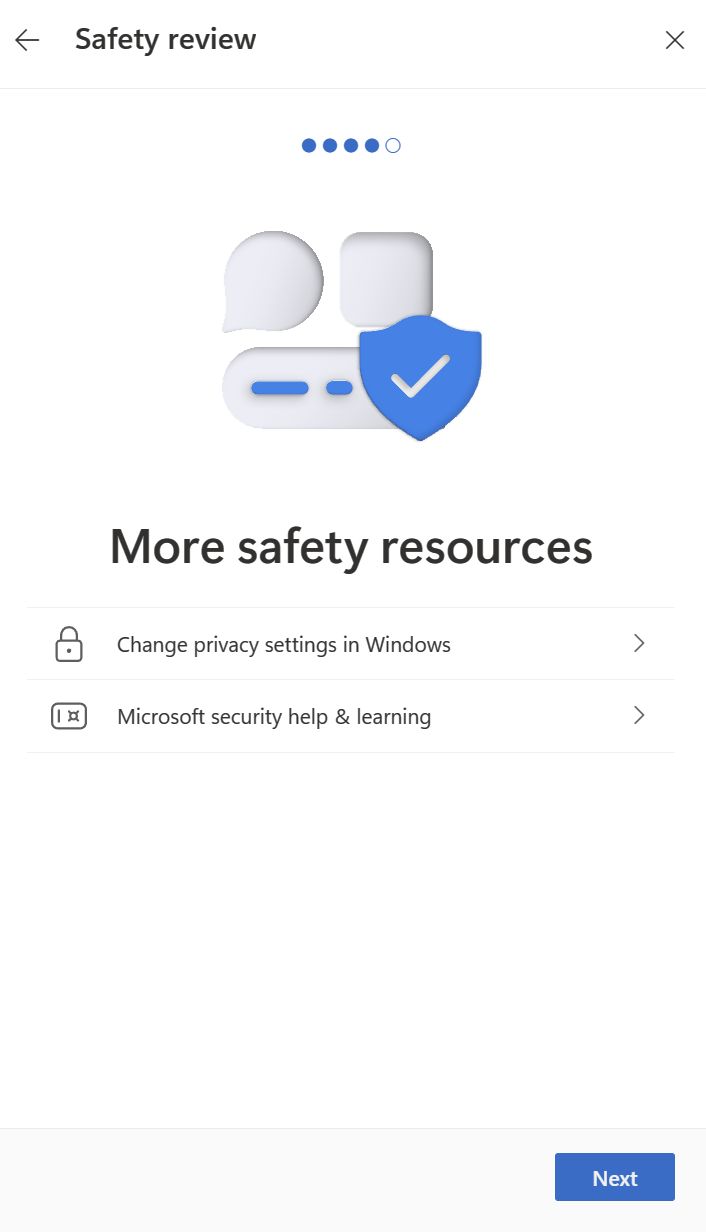
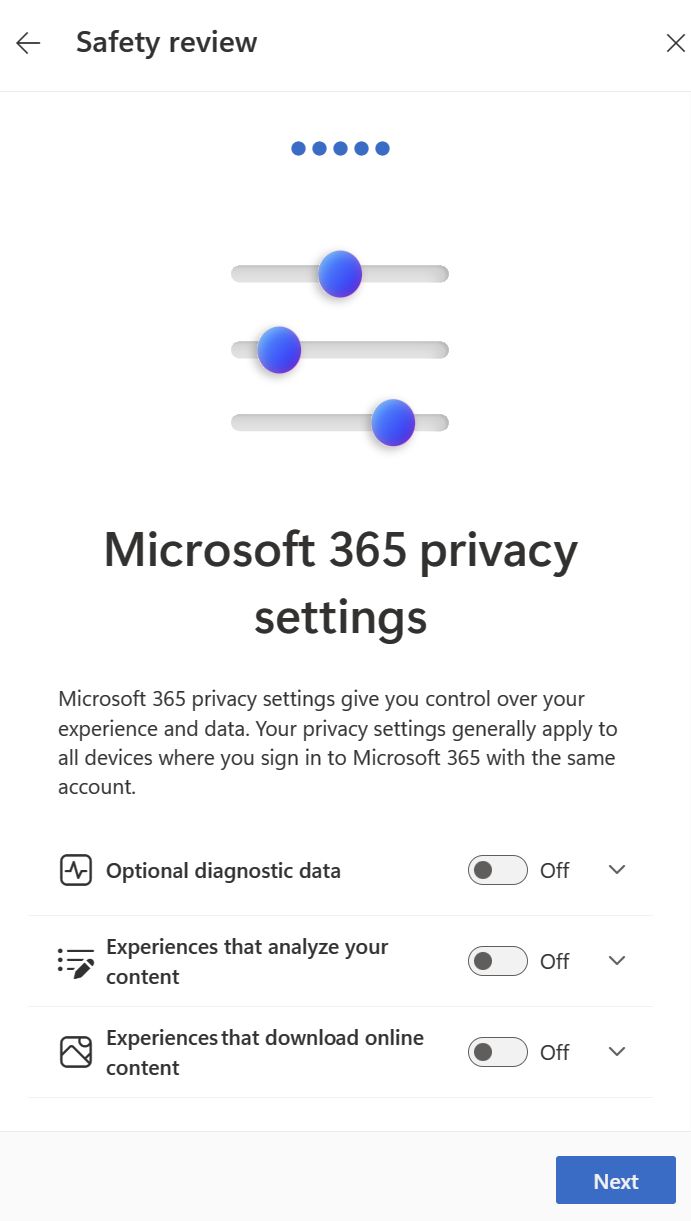
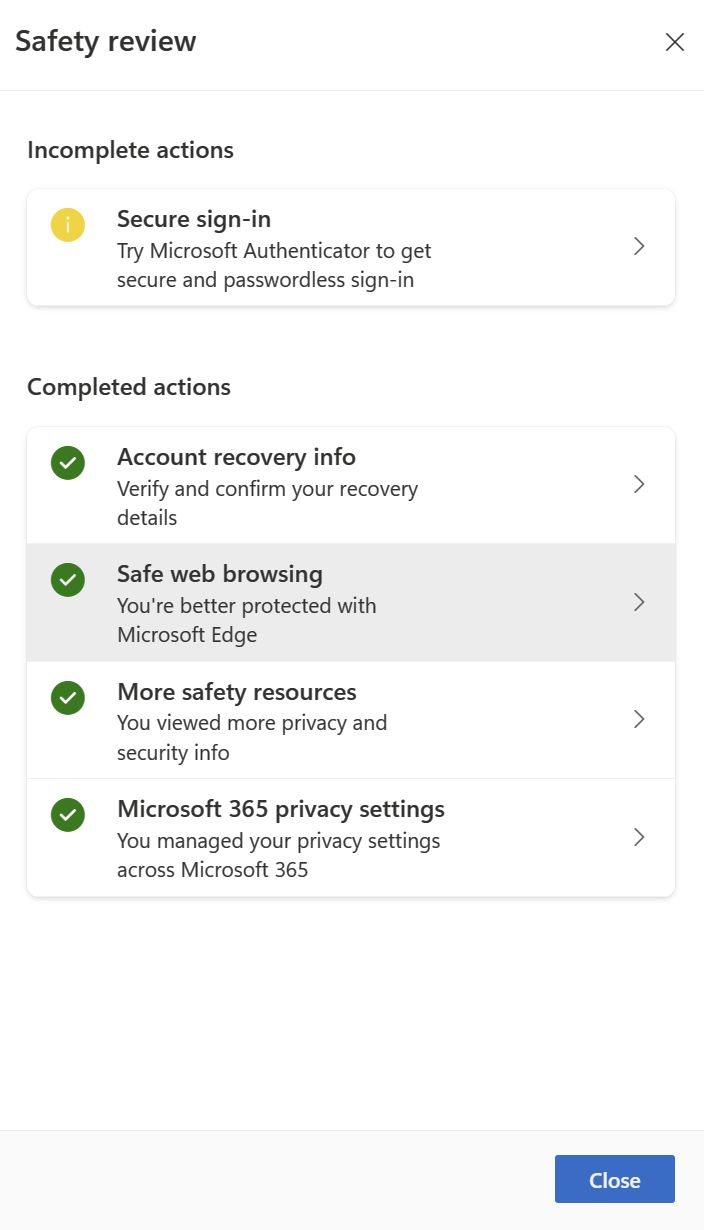
- 账户恢复信息 - 管理你可以证明自己身份的方式(检查 本详细指南 获取更多信息)。
- 实现无密码 并彻底抛弃不安全的密码(我们还有一个 指南).
- 安全浏览网页 - 只是一个关于如何管理 Edge 浏览器设置的链接。
- 更多安全资源 - 微软网站帮助部分的更多链接。
- Microsoft 365 隐私设置 - 切换最重要的 Office 365 套件隐私选项。终于有有用的东西了。
- 概述 的安全检查。
我不知道与几秒钟前检查安全资源之前相比,我现在有多安全。
如何清除位置、浏览器、搜索、应用程序和服务活动
这可能是隐私控制面板中最有用的部分:位置、浏览、搜索、应用程序启动和服务使用的活动数据。
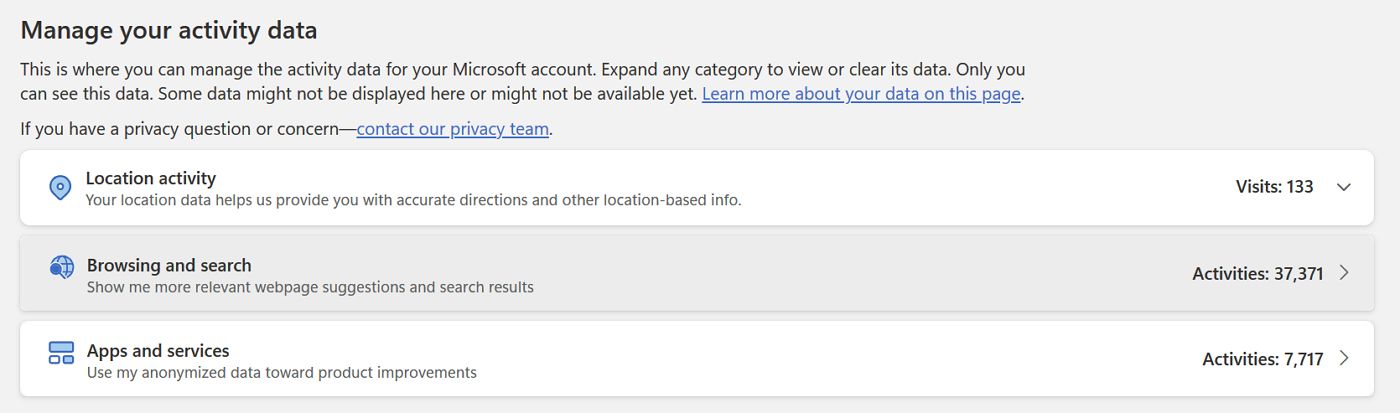
您必须展开每个项目。然后,您就可以查看自上次删除所有内容以来微软收集的所有数据。
你可以
- 查看所有项目(第一个屏幕只显示几个项目)。
- 搜索特定项目。
- 删除单个项目。
- 下载特定类型的所有活动列表。
- 清除特定类型的所有活动数据。

编辑自定义词典内容
如果您使用微软编辑器(Microsoft Editor),这是一款免费且实用的拼写检查工具,类似于 Grammarly,当 Word 拼写检查工具建议更正时,您也可以将实际上拼写正确的单词添加到词典中,在这里您可以看到所有这些词典单词。
搜索条目(如果列表太长)、删除单个条目、以 CSV 文件的形式下载整个词典,或删除所有条目以清理词典。
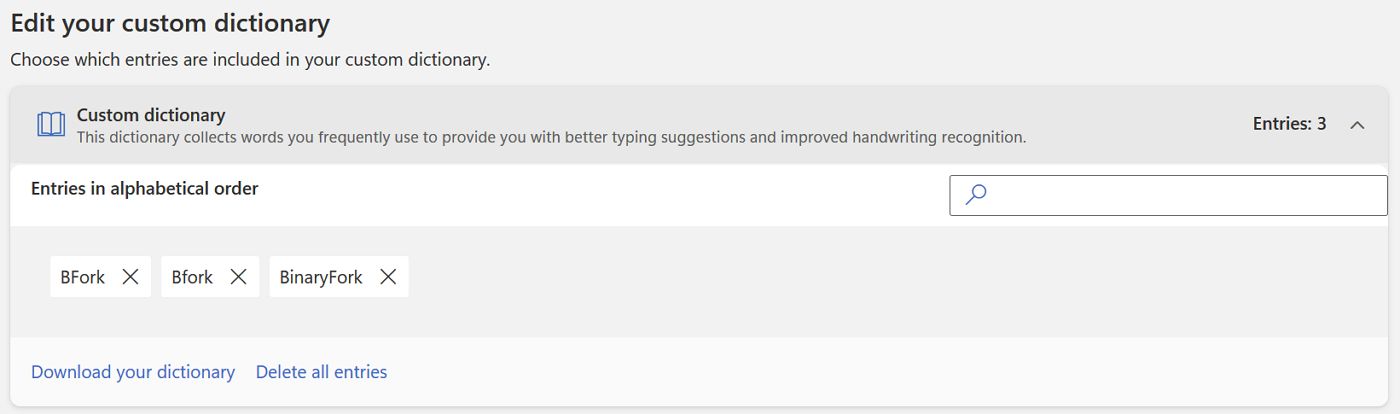
编辑其他 Microsoft 产品的隐私设置
真是一团糟。我不知道还能怎么说。
其中一些链接会打开帮助页面。有些可以更改设置(例如 Xbox),有些似乎不起作用。
例如,我写这篇文章的电脑设置为通过我的 Microsoft 账户保存和同步 Windows 设置。该设置 无用的备份应用程序 显示所有内容都备份到了云端,但在 "隐私控制面板 "中该选项被禁用。
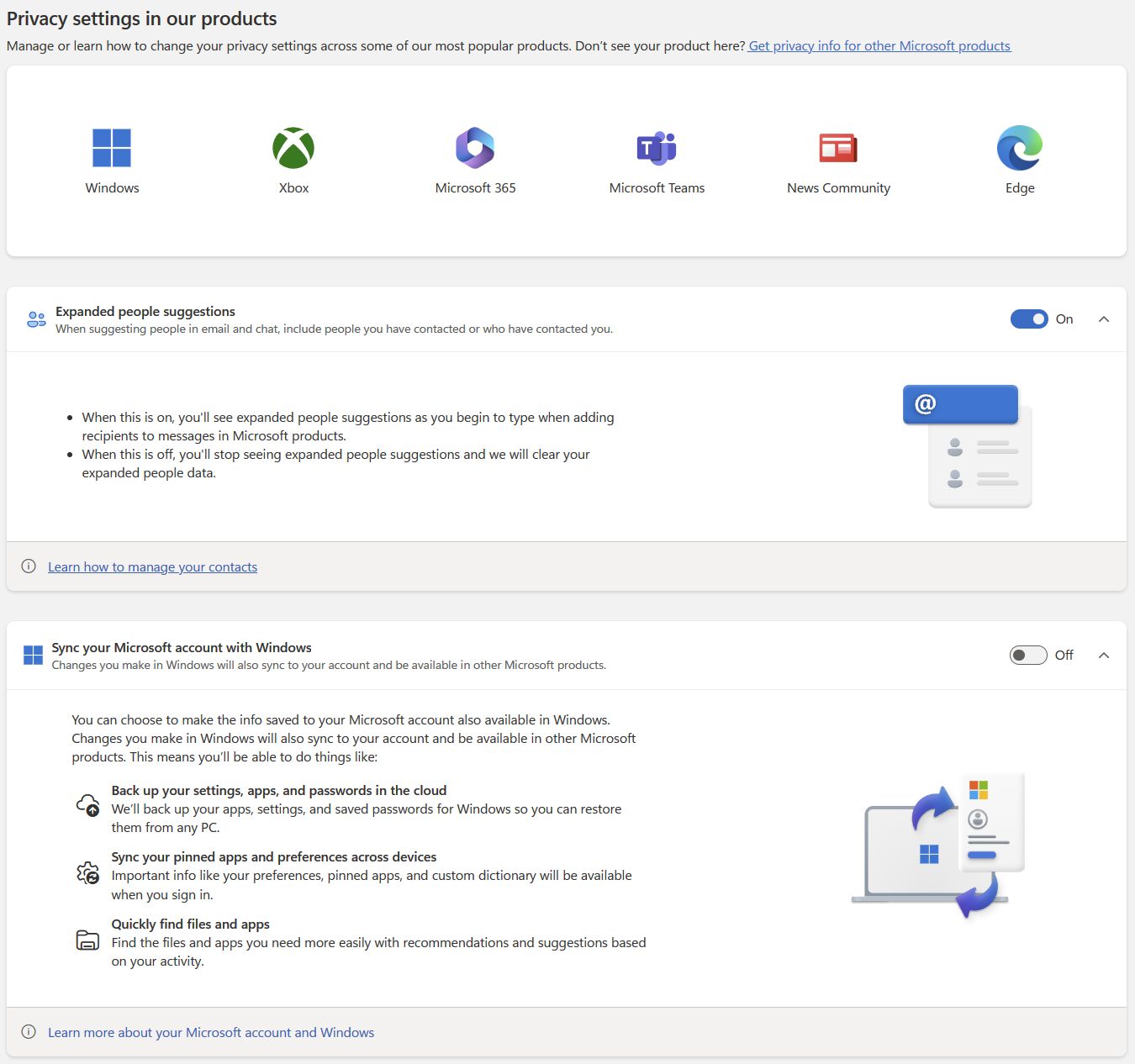
可能每个 Windows 安装都可以覆盖常规设置,但不太清楚是否真的如此。
最后,"隐私控制面板 "页面末尾有一排四个图标。
最后两个可以忽略,因为其中一个是用于宣传交流的(这个看起来像个人资料详情页),最后一个链接到其他微软产品的帮助部分。
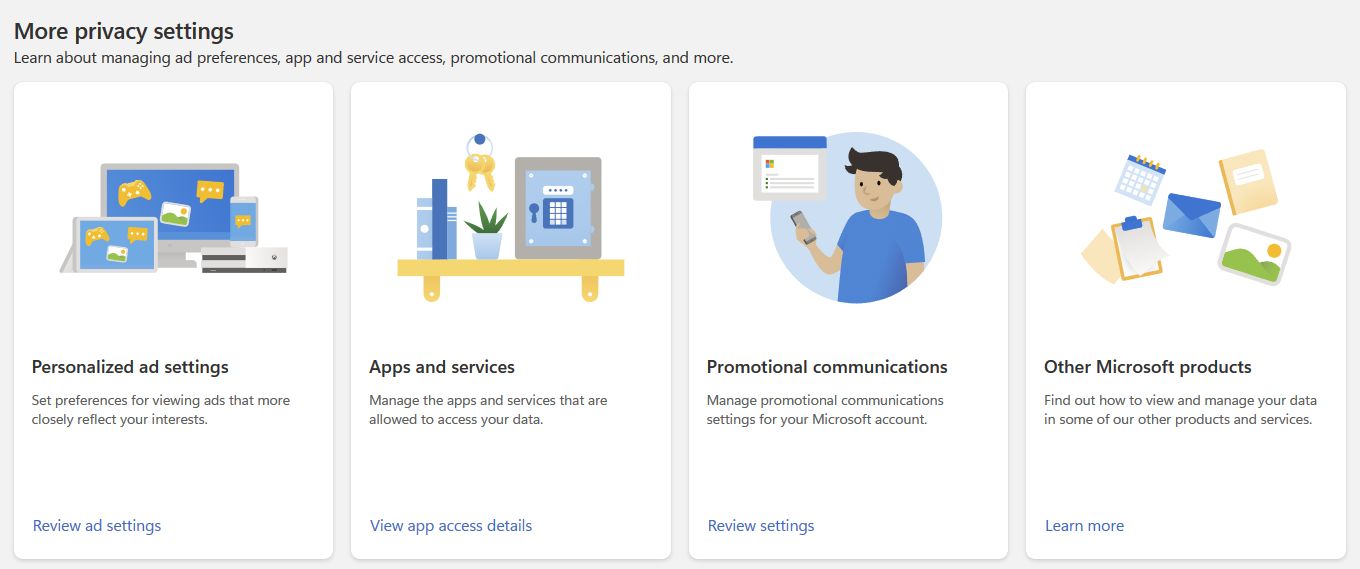
你会对前两个感兴趣的:
个性化广告:最好关闭广告 ID
这是广告 ID 的控件。它只是一个花哨的词,指的是当你使用 Window、使用 Edge 浏览网页、使用微软在线服务以及使用必应搜索时,跟随你的唯一标识符。
有了这个独一无二的 ID,广告商就能更精确地向您投放广告。这正是您希望 禁用广告标识.
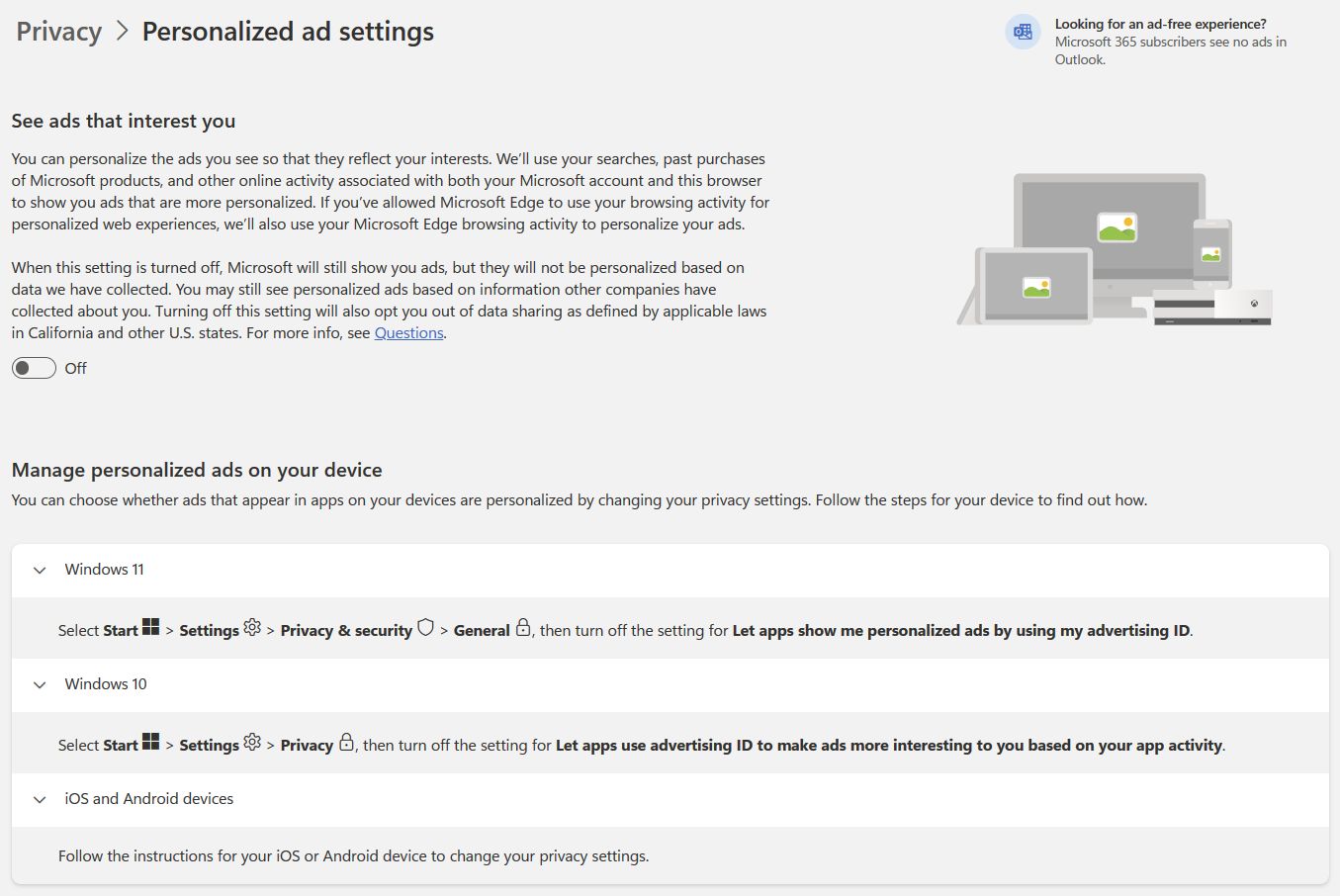
除了这个切换之外,您还需要进入 Windows 设置,禁用应用程序对该广告 ID 的访问权限。Windows 10 和 11 的使用说明可在此页面找到,而 iOS 和 Android 的使用说明则基本无用。
查看可访问 Microsoft 帐户的应用程序
最后一个选项非常重要,因为它列出了当前可以访问你的 Microsoft 账户的所有应用程序。
你应该定期检查这里是否出现了奇怪的应用程序,即你不记得曾授权访问的应用程序。
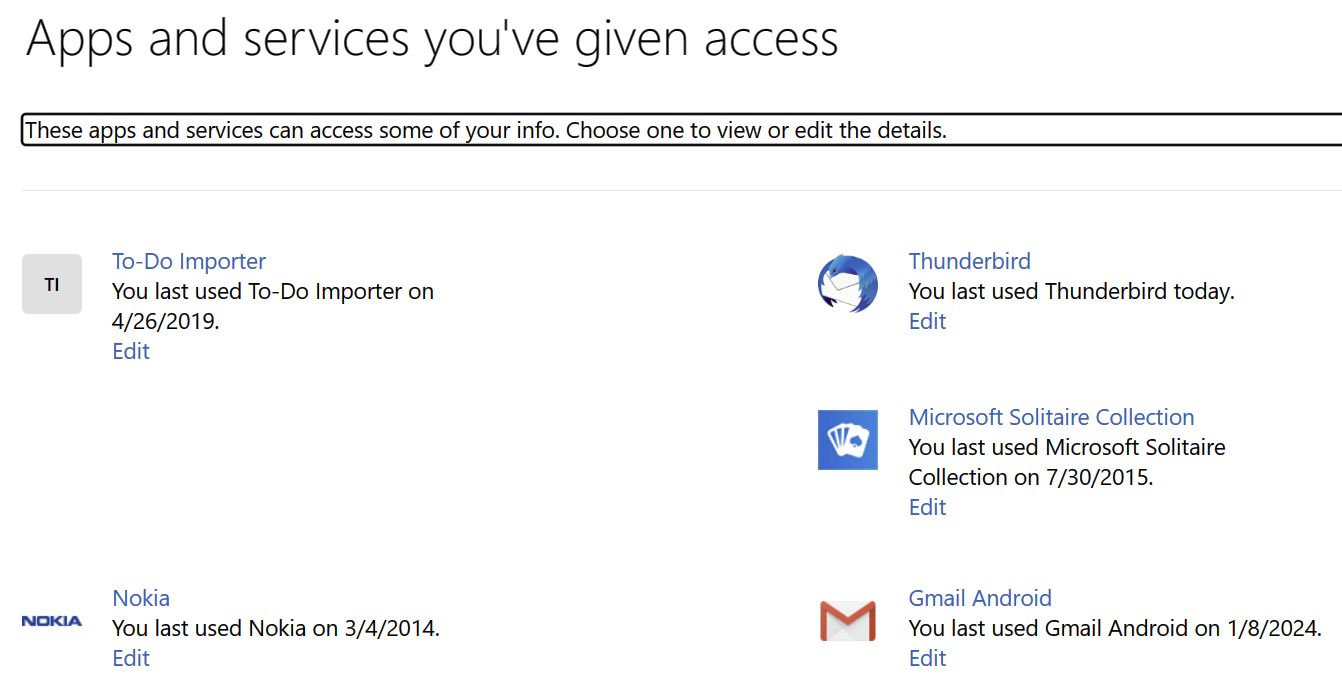
最后访问日期会显示你可能已经忘记的旧应用程序。我刚刚删除了一堆至少三年没用过的东西。
只需点击 编辑按钮 每个应用程序旁边。查看权限,如有需要,点击 删除这些权限.
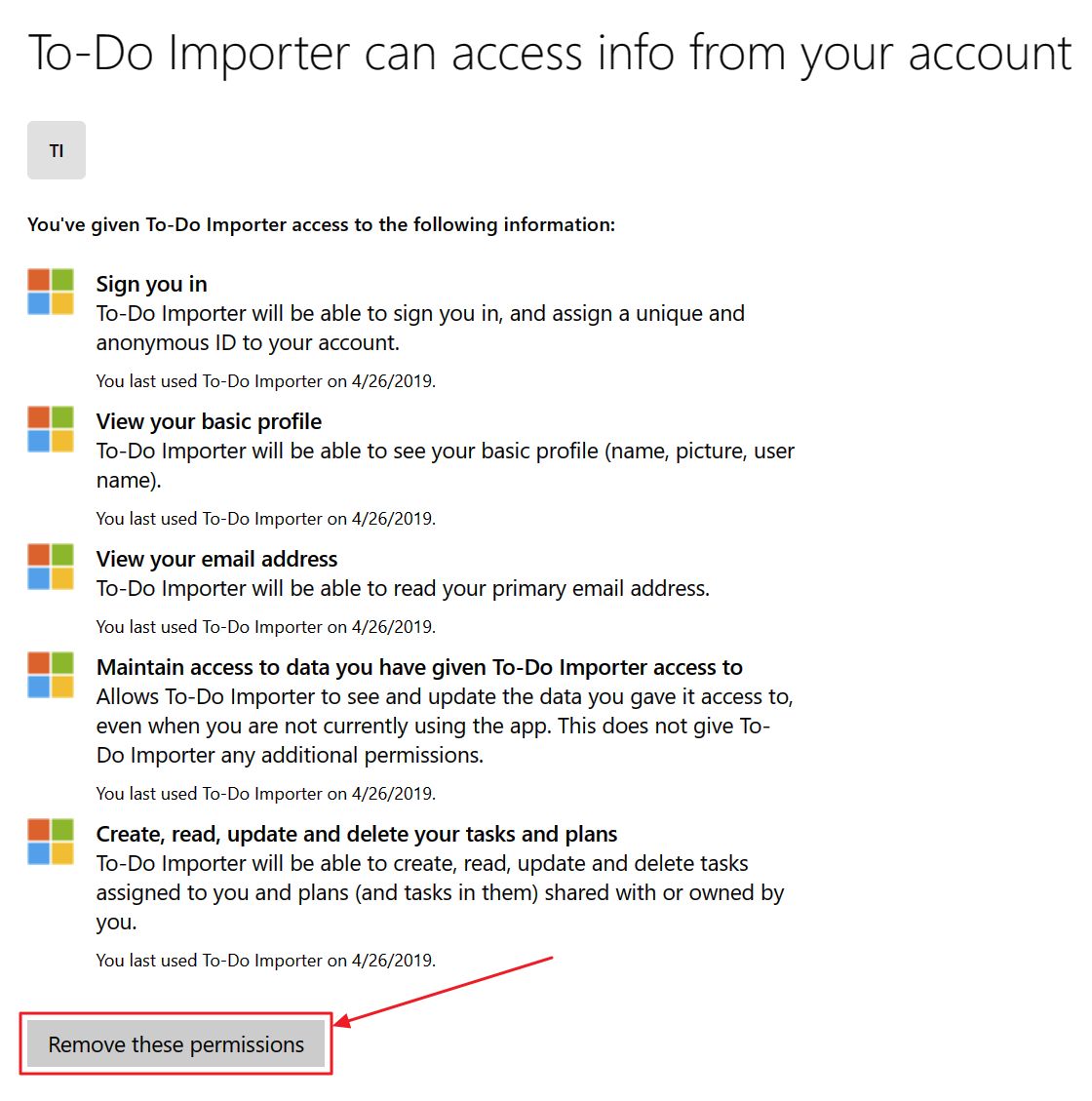
如果您误删了某个应用程序,也不必担心。这只会删除应用程序对 Microsoft 账户的访问权限。下次再使用该应用时,它会再次请求权限。
如果您希望控制 Windows 中安装的应用程序及其对设备功能的访问权限 按照这个指南.这样您就可以查看 GPS 传感器、摄像头、麦克风、文件等的访问权限。